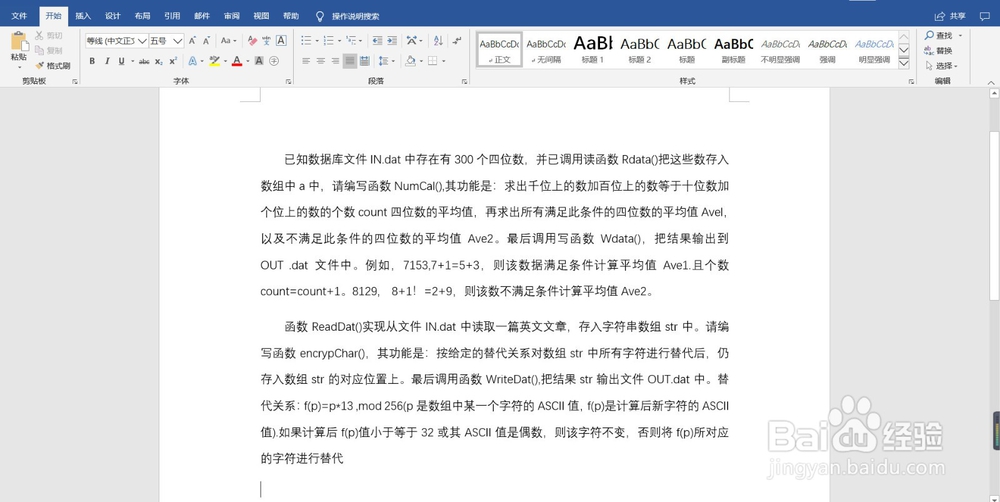1、首先,我们可以看到这两段文字之间的间隔非常的紧,间距非常小,那我们该如何操作呢?接下来我为大家操作展示一下:
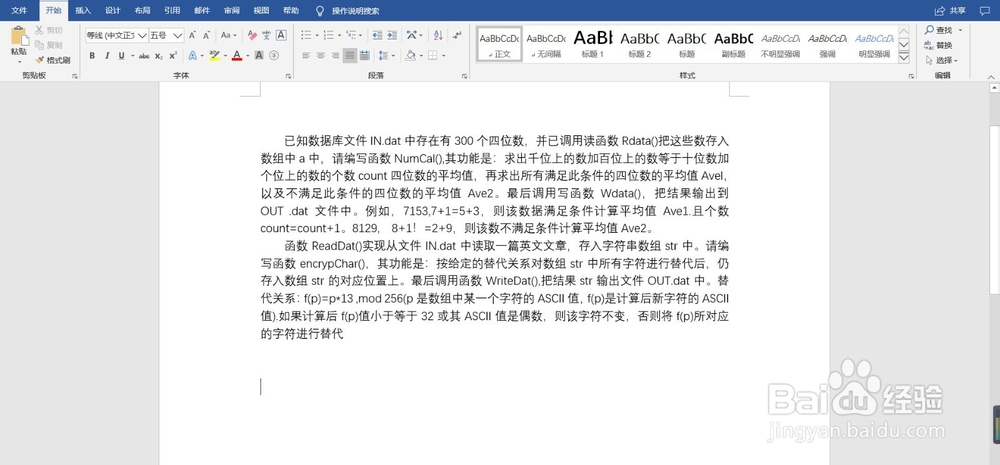
2、第一步,①:先选中全文,选中之后在导航栏找到“开始”在“开始”中找到“段落”,在段落的最右下角有一个箭头,我们可以点击打开

3、②:或者:选中全文之后,单击鼠标右键,在弹出的窗口中,找到“段落”,然后点击打开,如下图
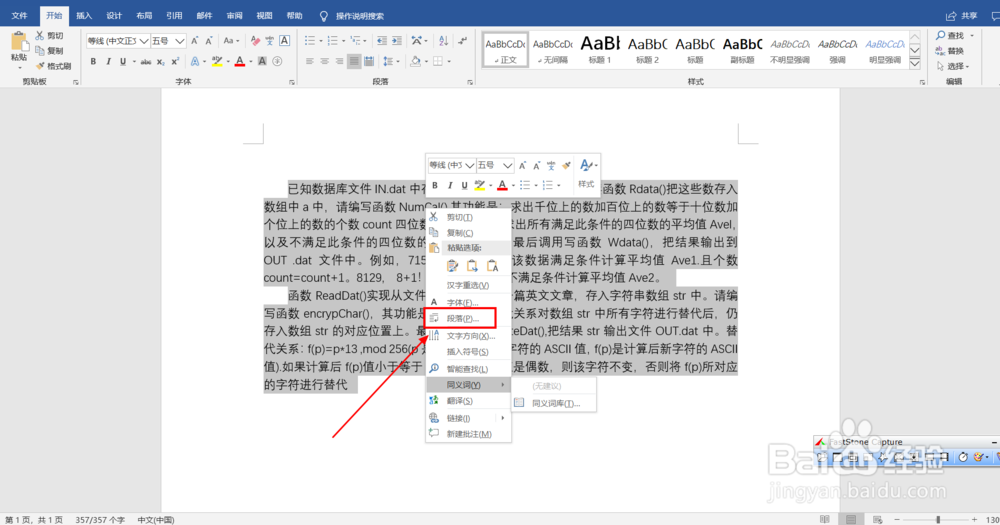
4、第二步,在“缩进和间距”中找到“间距“”,然后点击调整间距的功能,如下图
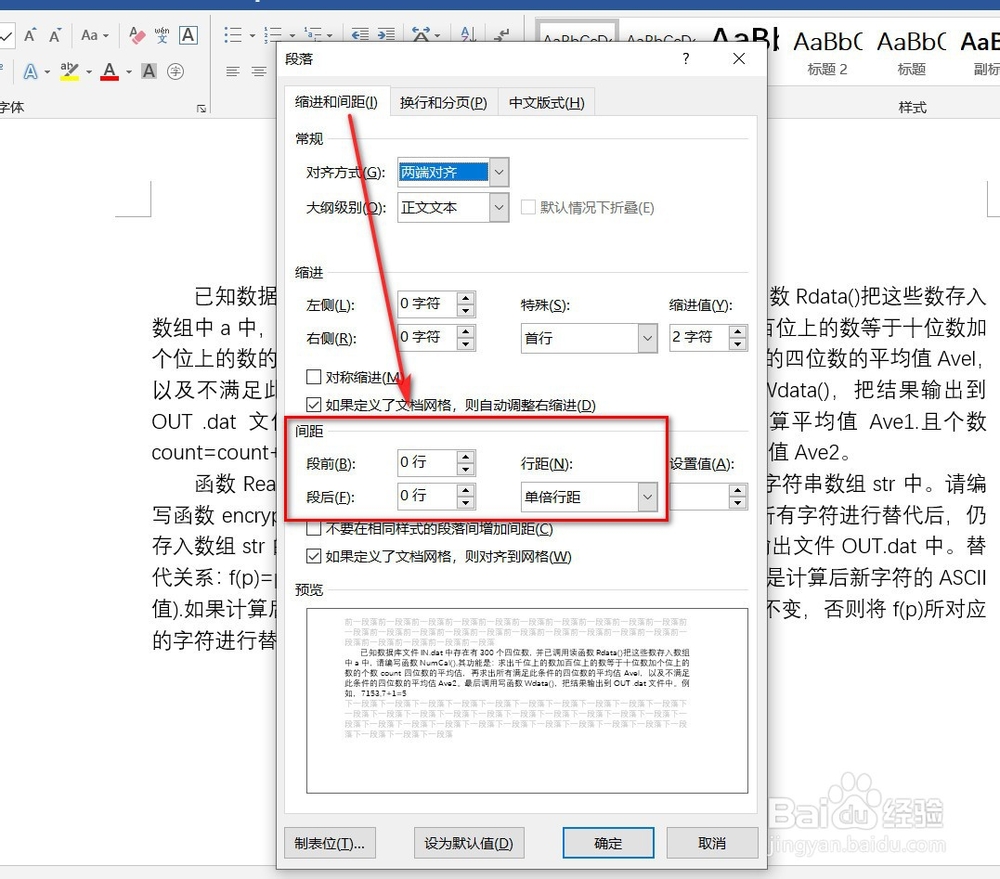
5、第三步,将“段前”、“段后”调整为0.5行 “行距”,设置为“1.5倍行距” 如下图操作然后点击确定
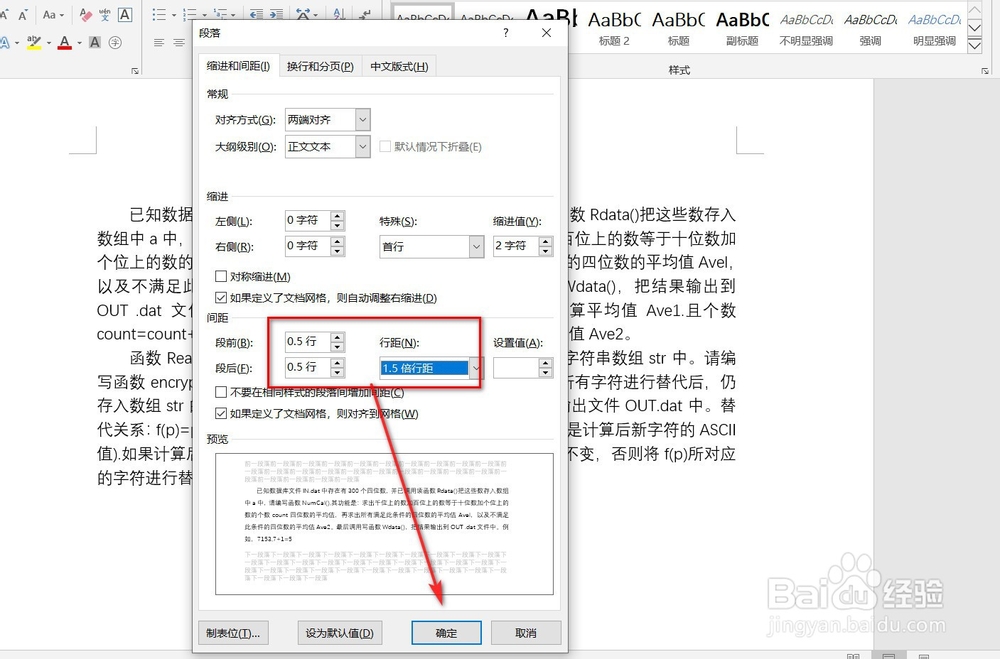
6、第四步,调整好文字间距之后的效果图